在我们的工作学习上,应该有不少人都需要使用到PDF文件格式,毕竟这个格式它兼容性较广,且不易编辑,能较好的保存文件。不过,我们有时为了不让它被其它人随意查看,会给这个文件进行加密的操作,进而提高文件的安全性,保护文件不被泄露。这里给大家推荐一种把PDF上传为电子书,给电子书加密,让别人无法轻易破解。可以把PDF上传到:https://flbook.com.cn/upcreate。转换为翻页电子书,然后给翻页电子书设置加密或者授权等,让别人无法轻易破解。
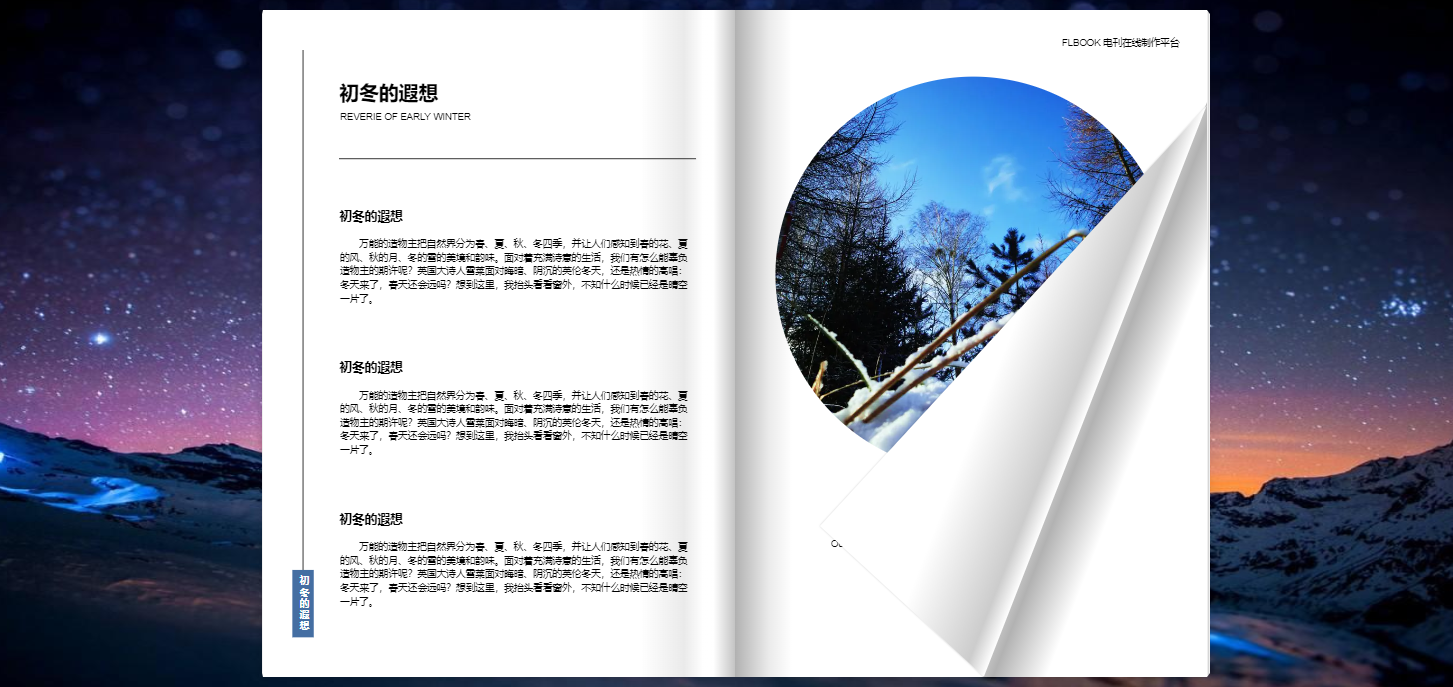
一、PDF文件如何上传至FLBOOK平台:
1.浏览器进入FLBOOK主页;
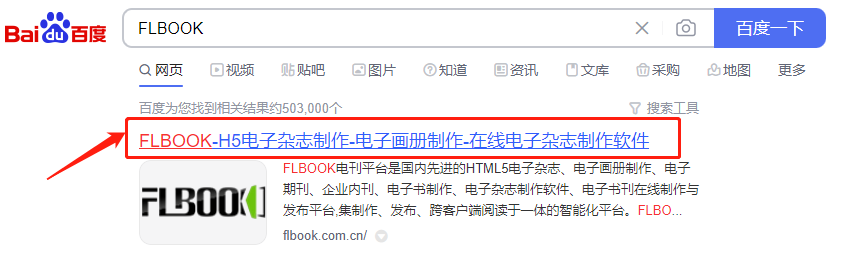
2.点击登录/注册;然后点击开始创作,选择上传PDF创建;
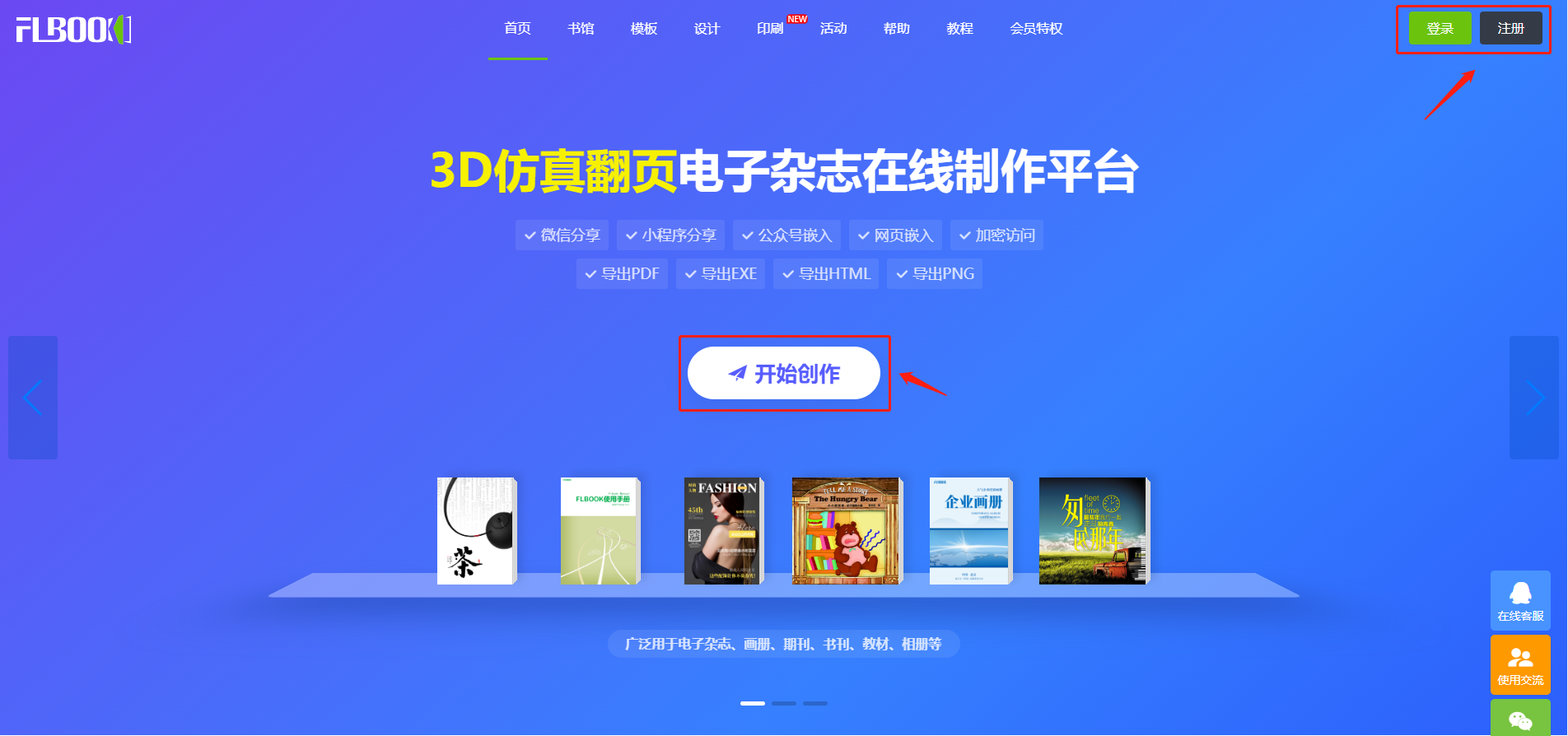
3.进入上传PDF界面(https://flbook.com.cn/upcreate;)上传自动转换即可翻页电子书;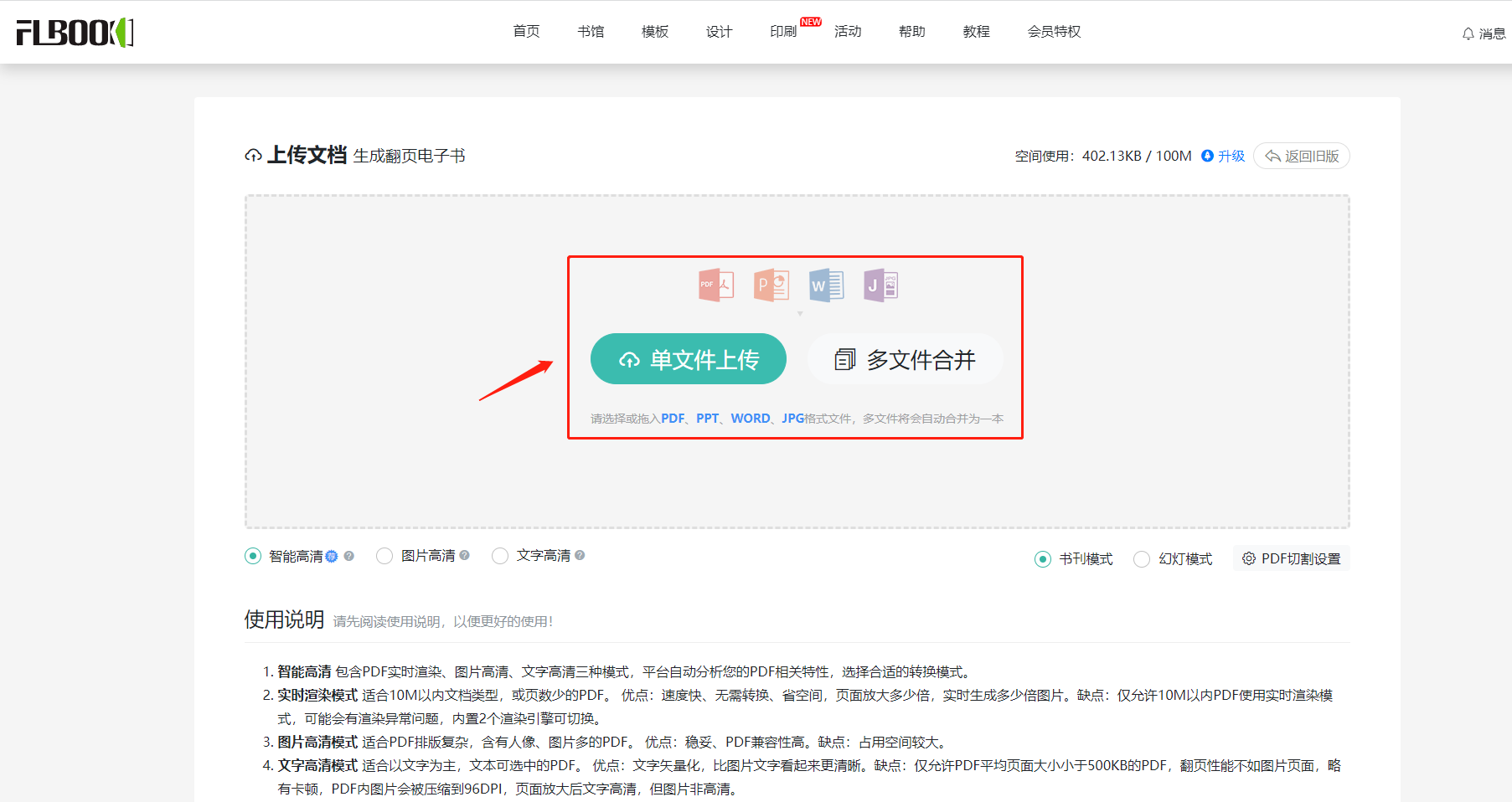
二、如何对书刊进行加密?设置访问权限?
FLBOOK上传PDF后,进入编辑界面右上角【全局设置】-【作品设置】-【加密设置】下选择(加密的方式可以是单密码,或者以用户名+密码方式,也可以从书刊某一页面开始加密)。
第①种;单密码加密方式加密,就是对方打开你的书刊,只需要输入密码就能观看。
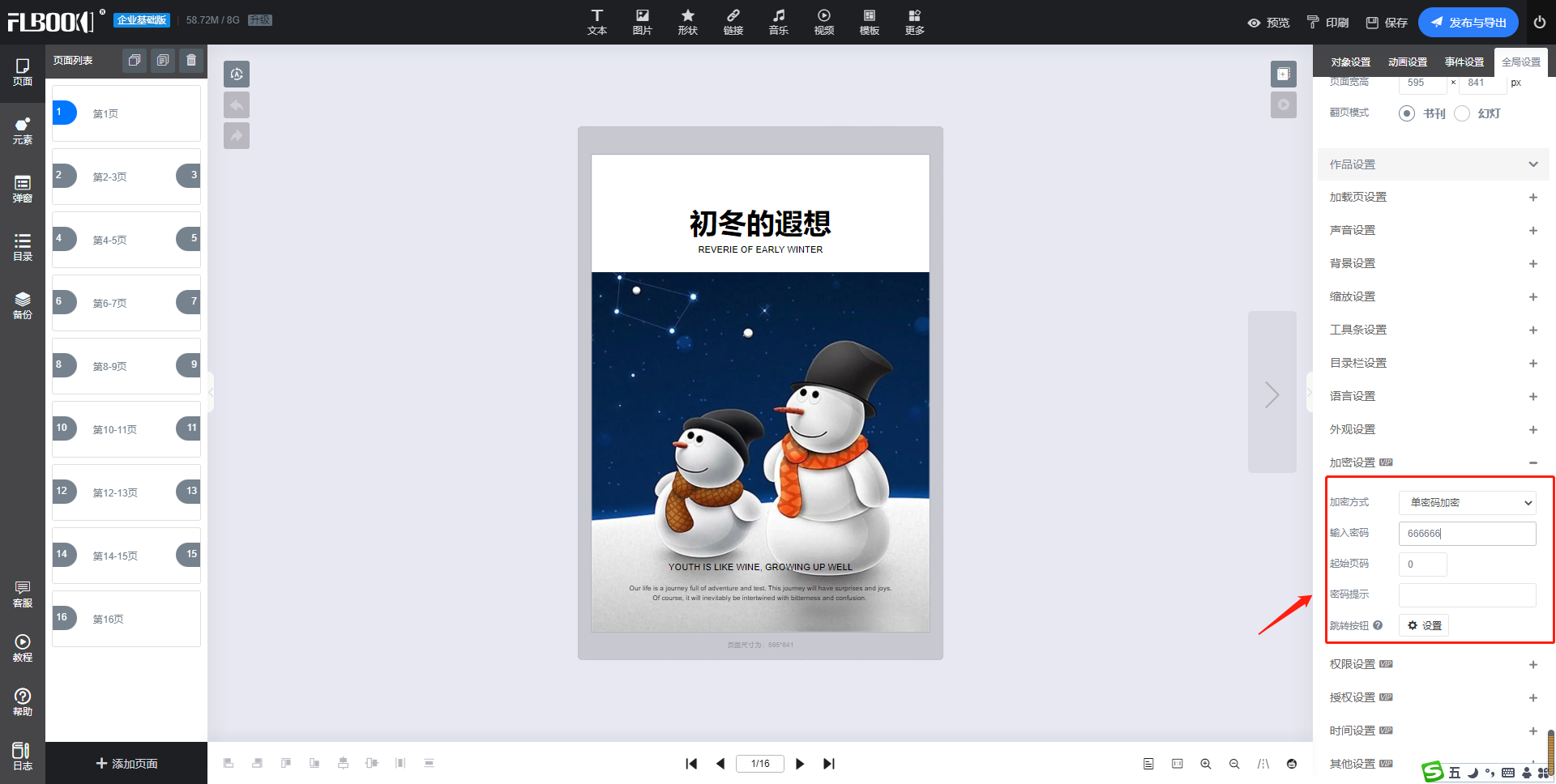
第②种;使用用户名加密码方式,读者打开书刊后需要输入用户名+密码才能访问,可设置多个用户名加密码。
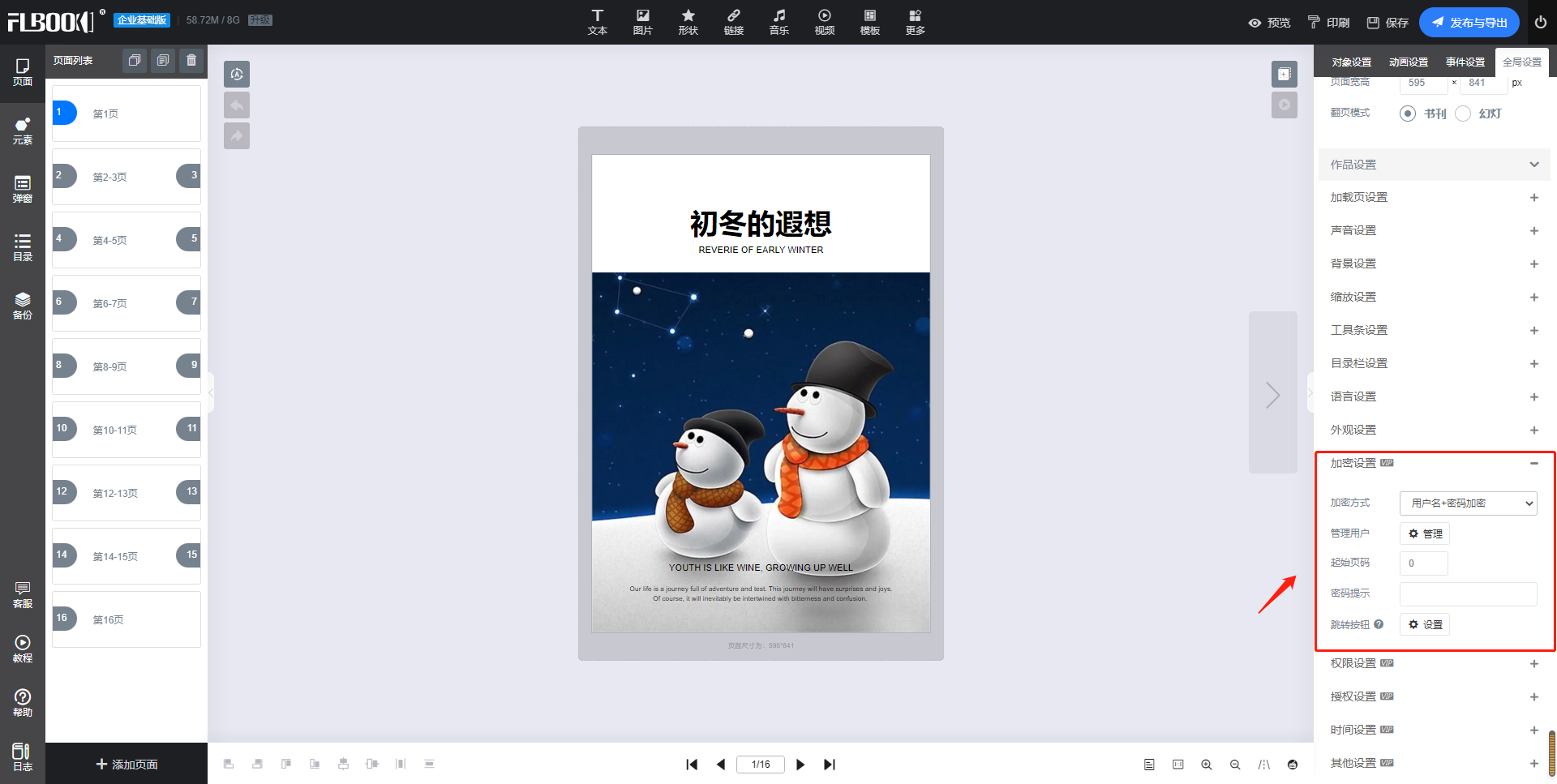
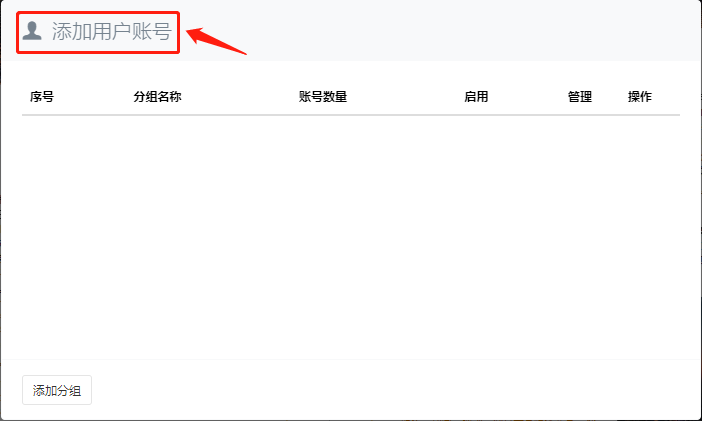
注释:起始页码概念:指加密起始页码,就是从书刊的某一页面开始加密。密码提示:密码提示功能,您可以提示密码,也可以填写获取密码联系XX,也可用来做品牌推广,提示请填写我们的品牌名称,或者提示输入网站,读者再输入后便会对你们的品牌有更深的印象。https://flbook.com.cn/tutorial/20.html 点击查看视频加密演示。
三、重点声明:VIP有不公开发布特权,不想公开发布的作品,自行选择不公开或加密功能实现。
解答:关于不公开发布的概念,作品发布时选择公开发布就是自己同意公开展示作品至书馆栏目展示,不公开就是作品不会公开到平台书馆栏目展现,自己可以看,自己分享出去的人可以看,即使你选择了公开也不一定会在本站书馆展示,平台只会推荐优质作品放到书馆进行示例展示,没有受到推荐的作品,即使选择了公开发布,书馆栏目下也搜索不到。(注:免费版只能选择公开发布)。
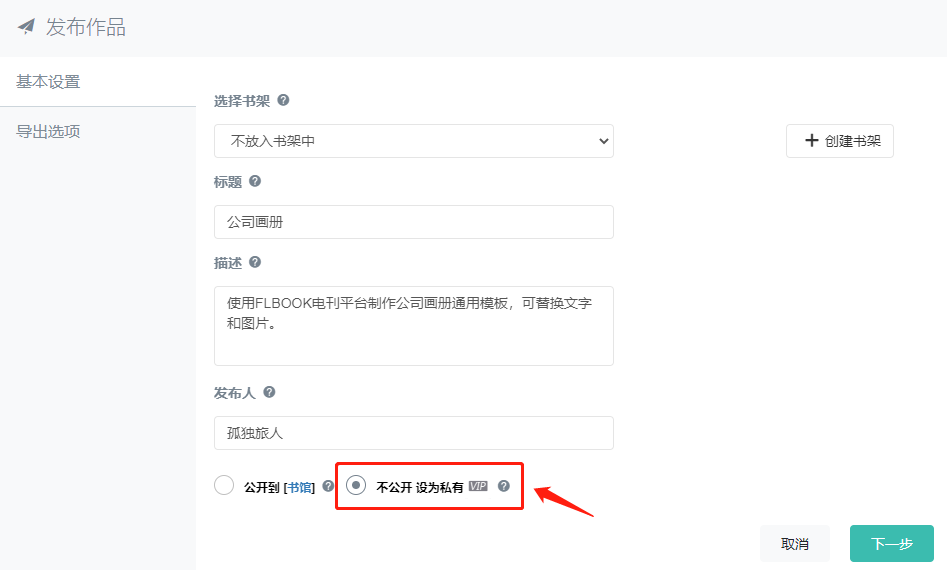
四、FLBOOK还支持微信一对一授权设置,具体的设置方法我把链接奉上,可根据自己的需求使用:https://flbook.com.cn/tutorial/course/374.html
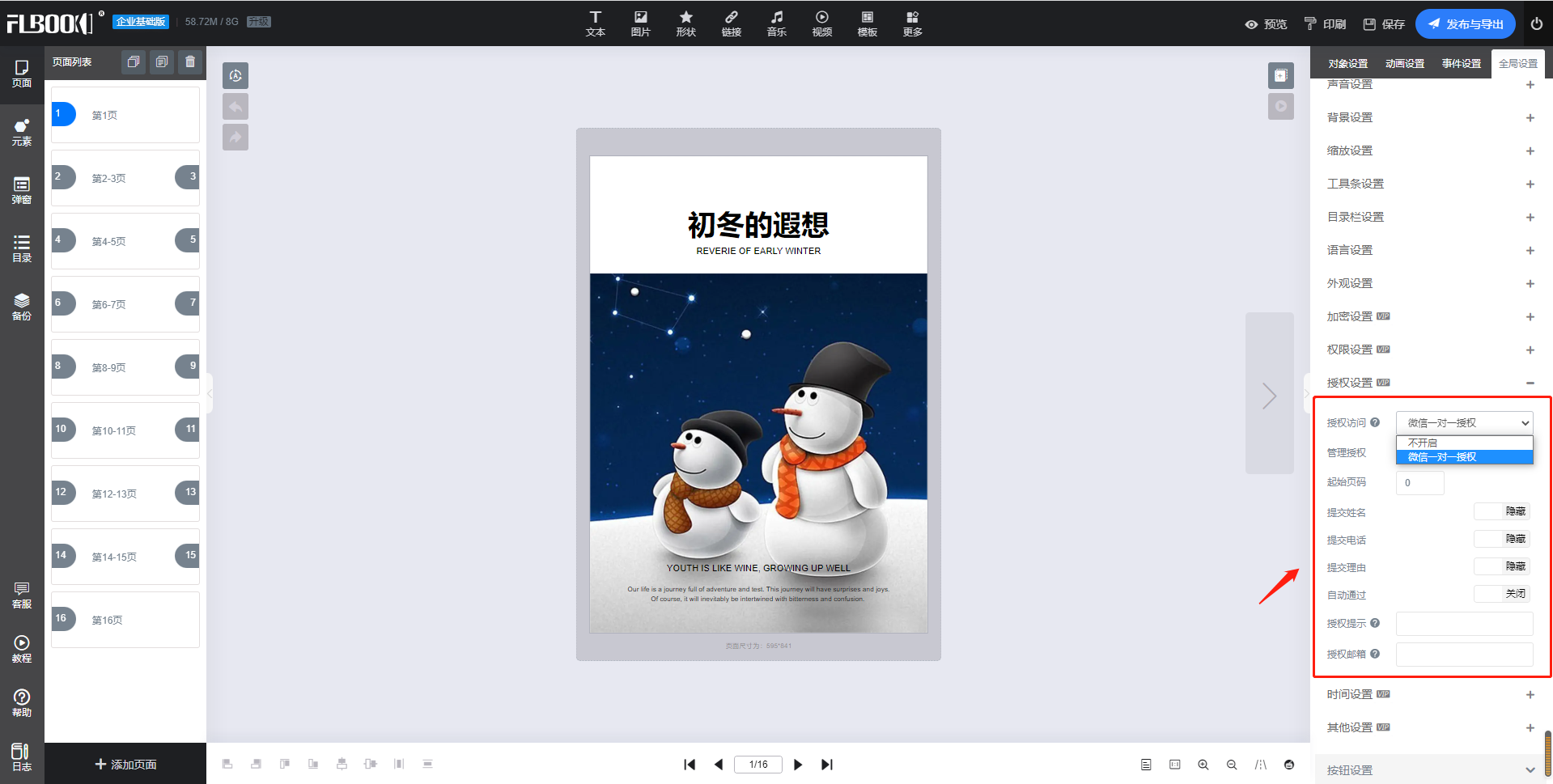
当然FLBOOK除了加密设置外,还可以对电子书添加丰富的音频/视频/动画等元素,让你的电子书充满趣味感,你也快来试试吧!浏览器搜索>>>https://flbook.com.cn/
